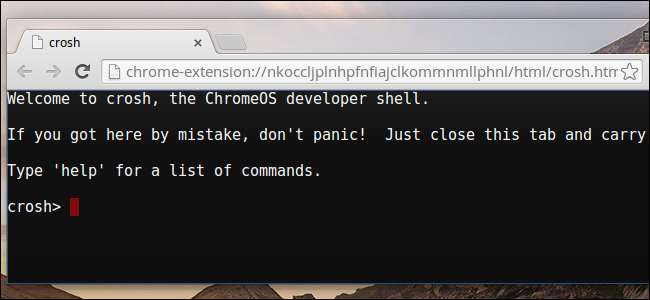
Google’s Chrome OS zahrnuje prostředí prostředí známé jako Chrome Shell nebo zkráceně „crosh“. Crosh obsahuje několik příkazů terminálu, které můžete použít na všech Chromebookech, i když je nemáte Vývojářský režim povoleno.
PŘÍBUZNÝ: Život v Chromebooku: Přežijete jen s prohlížečem Chrome?
Crosh obsahuje příkazy pro připojení k serverům SSH, sledování využití prostředků, ladění problémů se sítí, vyladění skrytých nastavení hardwaru, provádění testů hardwaru a další účely ladění.
Otevírací Crosh
Chcete-li otevřít Crosh, stiskněte Ctrl + Alt + T kdekoli v systému Chrome OS. Prostředí Crosh se otevře na nové kartě prohlížeče.
Z řádku Crosh můžete spustit
Pomoc
Chcete-li zobrazit seznam základních příkazů nebo spustit příkaz
help_advanced
příkaz pro seznam „pokročilejších příkazů, které se používají hlavně k ladění.“ Níže se budeme věnovat některým z nejzajímavějších příkazů.
ssh
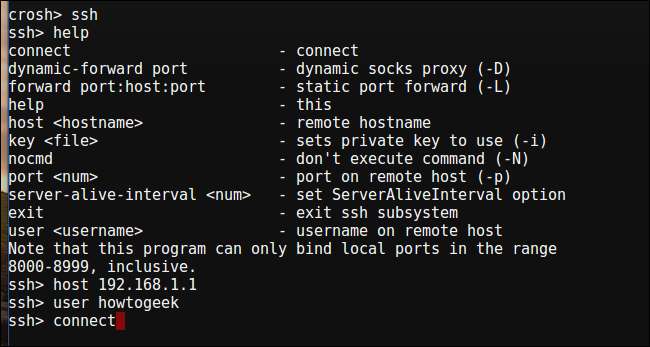
Google poskytuje v internetovém obchodě Chrome klienta Secure Shell (SSH), ale nemusíte jej používat. Můžete použít vestavěný
ssh
příkaz pro připojení k serverům SSH bez instalace čehokoli jiného do Chromebooku.
PŘÍBUZNÝ: 5 skvělých věcí, které můžete se serverem SSH dělat
Příkaz ssh je pokročilejší, než byste čekali. Kromě jednoduchého připojení k serveru SSH můžete také použijte tunelování SSH k vytvoření místního serveru proxy, který vám umožní tunelovat aktivitu v síti Chrome OS přes připojení SSH. Můžete také přidat soukromé klíče, které možná budete potřebovat pro připojení k serverům SSH.
ssh_forget_host
The
ssh_forget_host
zobrazí seznam známých hostitelů, ke kterým jste se připojili
SSH
příkaz a umožňuje vám „zapomenout“ na hostitele. Až se příště připojíte k hostiteli, budete požádáni o opětovné ověření jeho klíčového otisku prstu.
horní
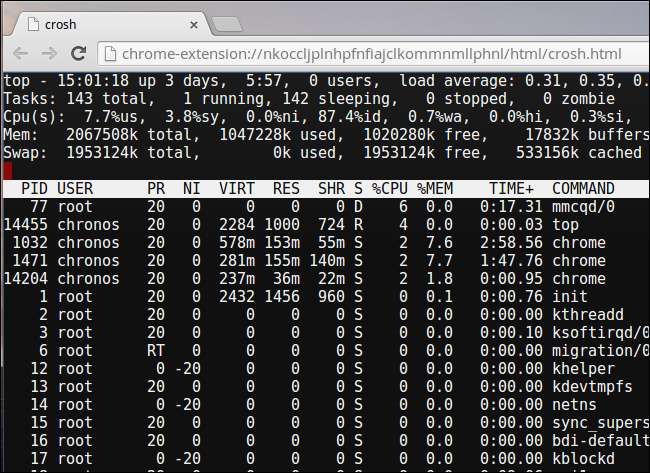
PŘÍBUZNÝ: Proč má Chrome tolik otevřených procesů?
Chrome
obsahuje vlastního správce úloh
který ukazuje, které karty, rozšíření a doplňky Chrome využívají zdroje. Crosh však zahrnuje také
horní
příkaz z Linuxu, který vám poskytne přehled o všech nízkoúrovňových procesech, které také mohou využívat zdroje. Většina lidí pravděpodobně upřednostňuje používání integrovaného správce úloh v Chromu, ale
horní
nástroj poskytuje více informací. Zobrazuje také některé informace, které jinde v systému Chrome OS nenajdete, například dobu provozu Chromebooku.
ping
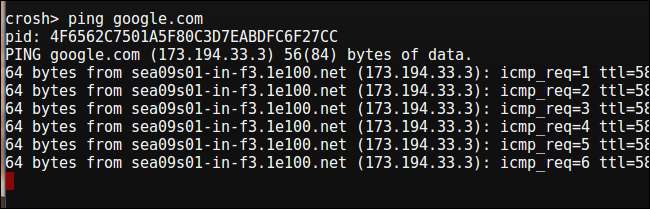
PŘÍBUZNÝ: Jak řešit problémy s připojením k internetu
Ano, Chrome OS má také
ping
příkaz. Ping je důležitý nástroj pro
řešení problémů se sítí
, což vám umožňuje zjistit, jak dlouho paketům trvá cesta mezi vaším systémem a webovým serverem, a zjistit, zda nedochází k vynechávání paketů. Funguje stejně jako příkaz ping v jiných operačních systémech. Stisknutím Ctrl + C zastavte
ping
zpracovat nebo zastavit jakýkoli jiný příkaz v Crosh.
Transpath
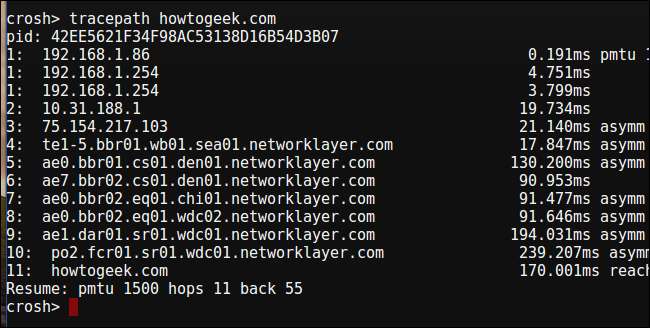
The
Transpath
příkaz funguje podobně jako
traceroute
tím, že vám umožní sledovat cestu paketů k dosažení vzdáleného serveru. Je to další užitečný příkaz pro řešení potíží se sítí, protože vám umožňuje přesně určit, kde mezi vámi a jiným síťovým zařízením dochází k problémům se sítí.
network_diag
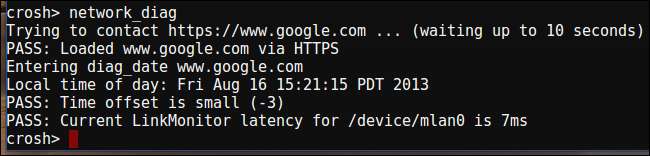
The
network_diag
příkaz provede krátkou sadu diagnostických testů sítě a uloží výstup jako soubor .txt, který si můžete prohlédnout v aplikaci Soubory Chromebooku.
zvuk
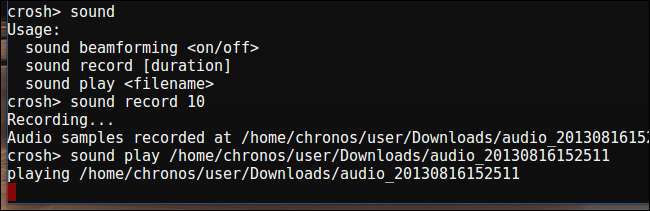
Chrome obsahuje příkaz, který dokáže zaznamenat zvuk z mikrofonu Chromebooku a poté jej přehrát později.
Chcete-li zaznamenat 10 sekund zvuku z mikrofonu Chromebooku, spustili byste následující příkaz:
zvukový záznam 10
Zvuk se ukládá jako soubor, ke kterému máte přístup z aplikace Soubory v Chromebooku. Záznam můžete přehrát pomocí
zvuková hra
příkaz.
tpcontrol
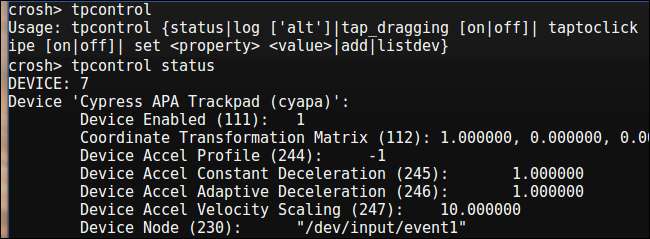
The
tpcontrol
příkaz vám umožní doladit touchpad vašeho zařízení. Některé z těchto možností jsou k dispozici v okně nastavení systému Chrome OS, ale můžete vyladit mnoho vlastností, které nejsou k dispozici v grafickém rozhraní.
xset m
The
xset m
Příkaz umožňuje vyladit rychlost zrychlení myši. Chrome OS má ve svém grafickém rozhraní pouze možnosti ovládání rychlosti myši, takže musíte pomocí programu Crosh provést jemné doladění rychlosti zrychlení. To je zvláště užitečné, pokud používáte externí myš, která s výchozí rychlostí nefunguje dobře. Rychlost zrychlení je nakonfigurována stejným způsobem, jaký byste použili
xset m
příkaz ke konfiguraci rychlosti zrychlení na standardním systému Linux.
xset r

The
xset r
Příkaz umožňuje vyladit chování automatického opakování, ke kterému dochází, když držíte klávesu na klávesnici. Můžete nakonfigurovat zpoždění mezi prvním stisknutím tlačítka a spuštěním automatického opakování a také nakonfigurovat, kolik opakování se vyskytne za sekundu. Můžete také úplně deaktivovat automatické opakování pro každou klávesu na klávesnici nebo pouze deaktivovat automatické opakování pro konkrétní klávesy.
Příkazy režimu vývojáře
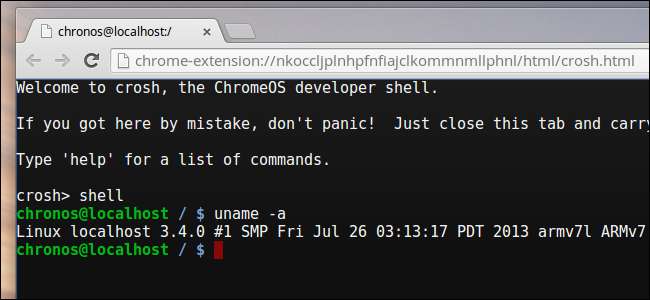
V režimu pro vývojáře máte k dispozici také následující příkazy:
- skořápka : Otevře úplný bash shell, kde můžete spouštět další příkazy Linuxu, včetně těch, které mohou spouštět standardní desktopová prostředí Linuxu po jejich instalaci.
- systrace : Spustit trasování systému, což vám umožní zachytit protokoly pro účely ladění.
- packet_capture : Začněte zaznamenávat a protokolovat pakety.
Další příkazy najdete, pokud spustíte
help_advanced
příkaz - vše od testů paměti a konzoly pro ladění Bluetooth až po příkazy, které vám umožní ovládat úroveň ladění pro různé služby na pozadí. Mnoho z těchto možností je však užitečné pouze pro vývojáře prohlížeče Chrome.







